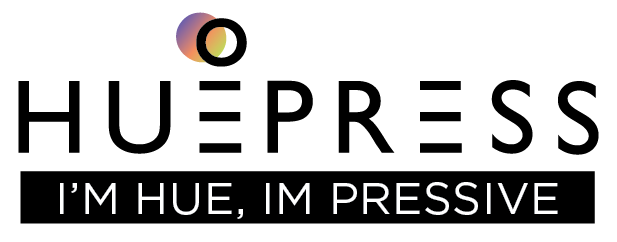HƯỚNG DẪN SỬ DỤNG APP MYHUE
1- Tạo tài khoản
Bước 1: Mở app myHue, chọn “Tạo tài khoản”
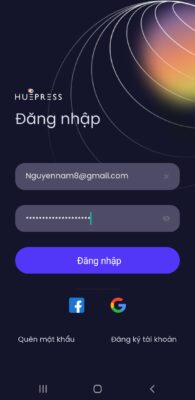
Bước 2: Điền thông tin cá nhân
– ID: Email của bạn, bạn nên điền chính xác Email của bạn đang sử dụng để có thể sử dụng Reset Password trong trường hợp quên, mất mật khẩu đăng nhập.
– Password: Nên sử dụng ít nhất 6 kí tự, có chữ viết Hoa, thường, số và kí đặt biệt
– SĐT: Nên điền chính xác SĐT thông tin để có thể sử dụng Reset Password trong trường hợp quên, mất mật khẩu đăng nhập.
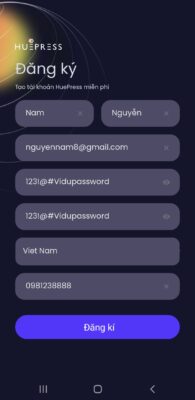
2- Đăng nhập & Đặt lại mật khẩu
Bạn điền đủ thông tin để đăng nhập:
– ID: Email / SĐT bạn đã đăng kí ở ứng dụng myHue
– Password: Điền password mà bạn đã đăng kí
Lấy lại (Reset) Password
Để lấy lại (Reset) Password tài khoản bạn cần làm các bước như sau:
Bước 1: Chọn “Quên mật khẩu” trên màn hình đăng nhập của app myHue®
Bước 2: Điền Email / SĐT đã tạo tài khoản
Bước 3: Truy cập Email / Tin nhắn và nhận mã đăng code để Reset Password từ email “security@huepress.vn” hoặc SMS HUEPRESS
Bước 4: Điền mã Code/OTP và làm theo hướng dẫn để tạo Password mới
3- Tạo Nhà/Location hoặc Phòng/Group
Ở giao diện màn hình chính sau khi đăng nhập tài khoản, ở phía trên góc phải chọn icon (+) để thêm Location, Group, Device
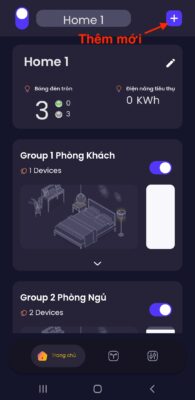
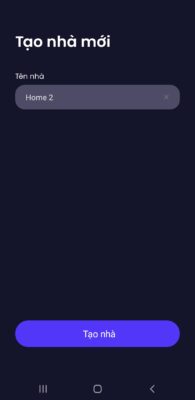
4- Thêm thiết bị mới
Chuẩn bị
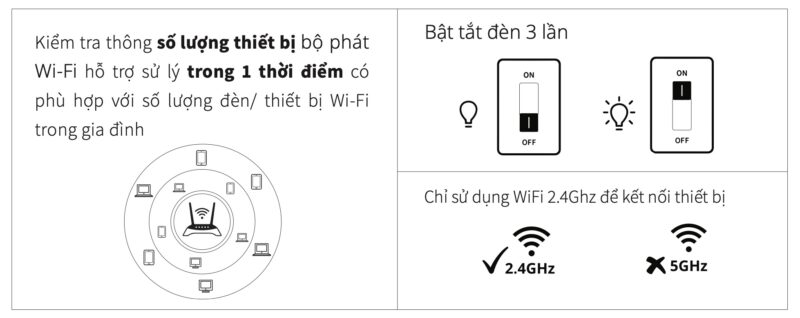
Kết nối nhanh 1 thiết bị Wi-Fi
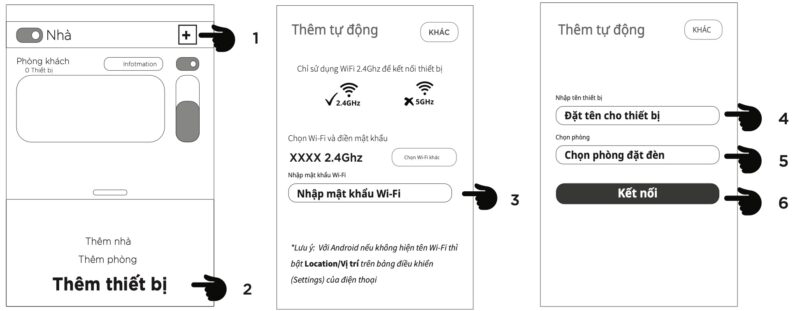
Kết nối nhiều thiết bị Wi-Fi cùng 1 lúc
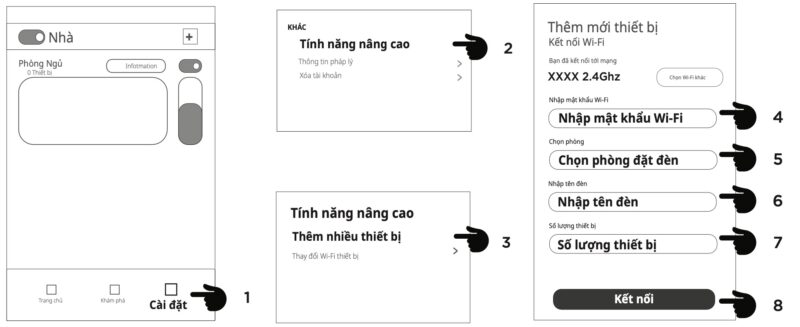
Kết nối thành công và không thành công:
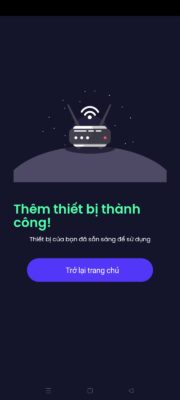
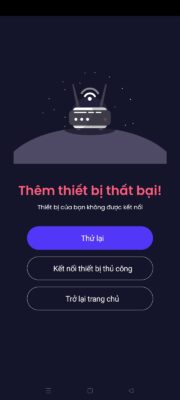
Trong trường hợp Kết nối thất bại: Rút nguồn cục phát WiFi 5s, rồi cắm lại. Khi có mạng internet lại, bạn thực hiện lại quá trình thêm thiết bị mới.
5- Sửa tên, chuyển vị trí – xoá thiết bị
Truy cập mục điều khiển theo Phòng/Group thiết bị
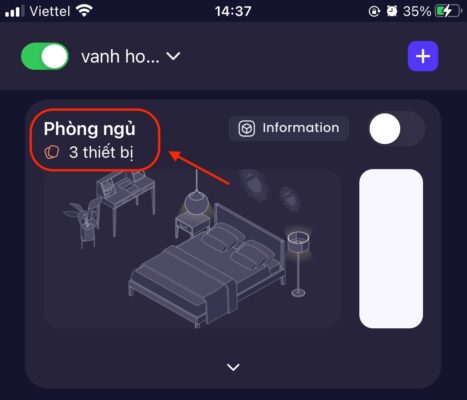
Chọn menu Thiết bị phía dưới góc phải
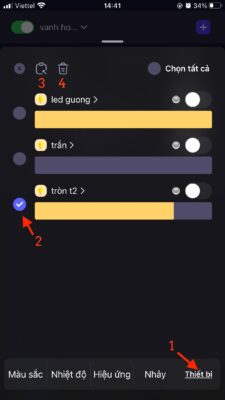
Số 1: Chọn danh sách thiết bị
Số 2: Nhấn giữ để chọn thiết bị
Số 3: Chọn để sửa tên, chuyển vị trí đặt đèn
Số 4: Xoá thiết bị đã chọn